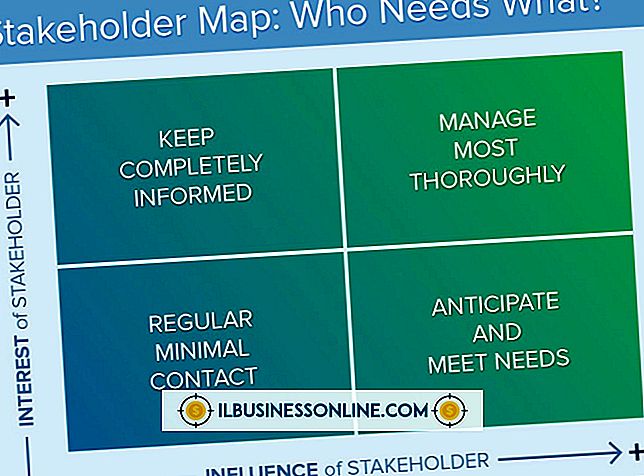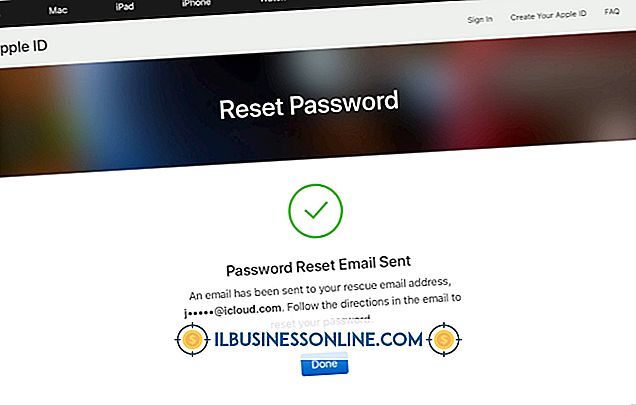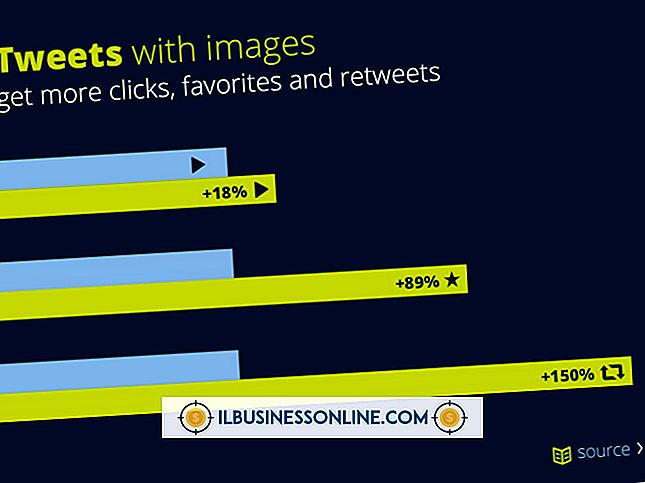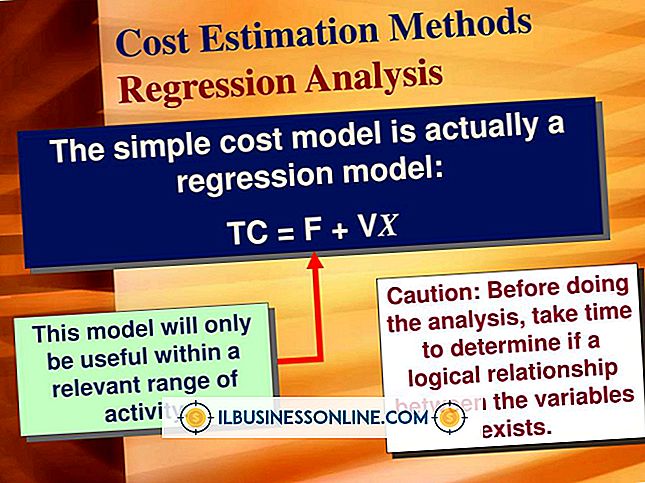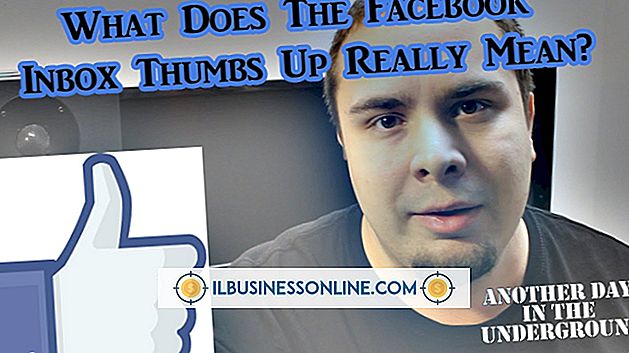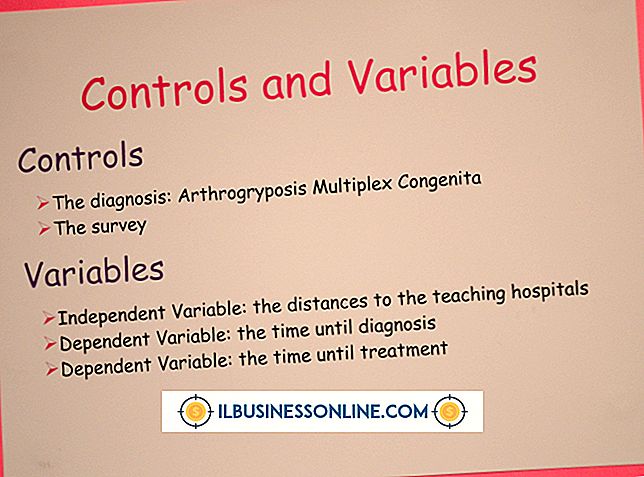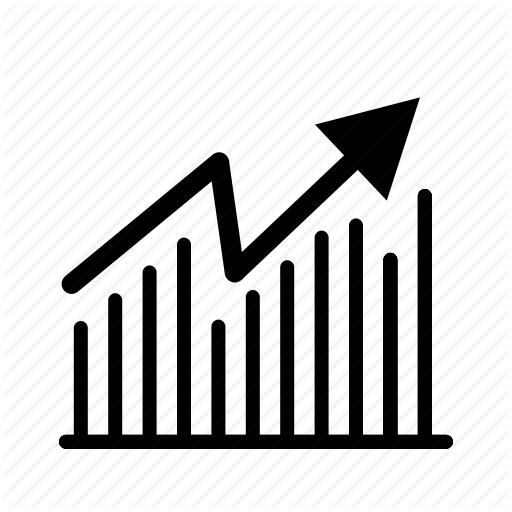Zwei Windows gleichzeitig auf einem Mac öffnen

Finder ist das Programm, das zum Öffnen von Fenstern zum Anzeigen des Inhalts von Ordnern auf einem Mac-Computer verwendet wird. Wenn Sie einen Ordner öffnen, wird er in einem Finder-Fenster geöffnet. Wenn Sie versuchen, einen anderen Ordner zu öffnen, wird dessen Inhalt in einigen Fällen in dem bereits geöffneten Finder-Fenster angezeigt. Dies kann für ein kleines Unternehmen problematisch sein, da Sie möglicherweise in zwei verschiedenen Ordnern gleichzeitig arbeiten oder einen Ordner mit einem anderen vergleichen müssen. Um den Inhalt von zwei Ordnern gleichzeitig anzuzeigen, können Sie zwei Finder-Fenster öffnen.
Doppelklicken Sie auf einen Ordner, in dem Sie arbeiten möchten, um ihn in einem Fenster im Finder zu öffnen. Klicken Sie alternativ auf die Anwendung "Finder" im Dock Ihres Mac, um ein Finder-Fenster zu öffnen und zum Ordner zu navigieren.
Klicken Sie im Programmmenü oben links auf "Datei".
Klicken Sie auf "Neues Finder-Fenster", um ein neues Finder-Fenster für die Bearbeitung auf einem Mac zu öffnen. Navigieren Sie zu dem Ordner. Wiederholen Sie diesen Vorgang, um beliebig viele Finder-Fenster zu öffnen.
Spitze
Um alle Ordner in neuen Finder-Fenstern zu öffnen, klicken Sie in Ihrem Dock auf "Finder". Klicken Sie im Programmmenü auf "Finder" und wählen Sie "Einstellungen". Klicken Sie auf die Registerkarte "Allgemein" und deaktivieren Sie das Kontrollkästchen "Ordner in Registerkarten statt in neuen Fenstern öffnen".
Die Tastenkombination "Befehl-N" öffnet ein neues Fenster in der jeweils aktiven Anwendung.